Jak zwiększyć okresy w programie Microsoft Word
Znaki interpunkcyjne, które umieszczasz w dokumencie Microsoft Word, są istotnym elementem pomagającym ludziom czytać twoje informacje w sposób, jaki zamierzałeś. Ale jeśli wydaje się, że użyte okresy są zbyt małe, na ekranie lub podczas drukowania dokumentu, być może szukasz sposobu na zwiększenie ich rozmiaru.
Być może już odkryłeś, że możesz przejrzeć dokument, zaznacz każdy okres, a następnie zmień rozmiar czcionki, ta metoda jest powolna, żmudna i trochę frustrująca. Na szczęście istnieje szybszy sposób szybkiego powiększenia wszystkich okresów w dokumencie Microsoft Word za pomocą narzędzia znajdowania i zastępowania.
Jak zwiększyć rozmiar okresów w programie Microsoft Word
Kroki opisane w tym artykule zostały wykonane w programie Microsoft Word 2013, ale będą działać również w większości innych wersji programu Word. Pamiętaj, że tej zmiany można dokonać tylko w jednym dokumencie. Nie można zmienić domyślnego rozmiaru okresów dla wszystkich tworzonych dokumentów w przyszłości.
Krok 1: Otwórz dokument w Microsoft Word.
Krok 2: Kliknij kartę Narzędzia główne w górnej części okna.

Krok 3: Kliknij przycisk Zamień na prawym końcu wstążki.
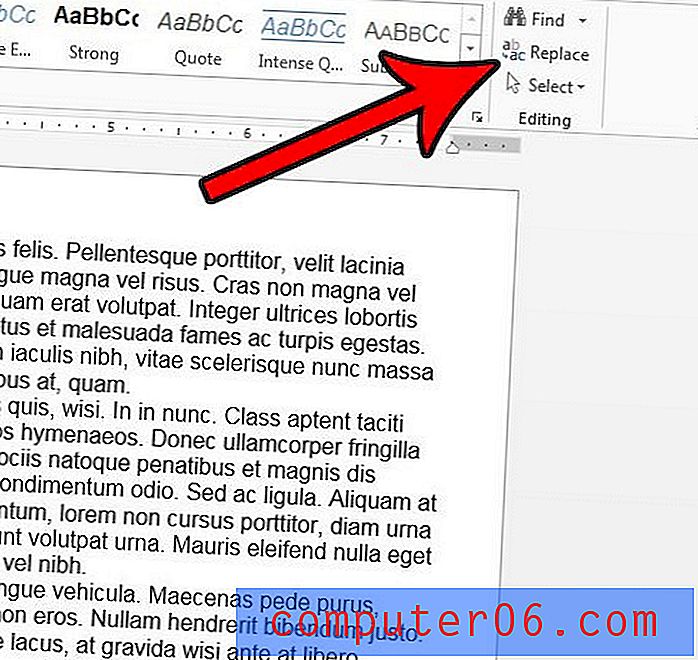
Krok 4: Wpisz kropkę w polu Znajdź, wpisz kropkę w polu Zamień na (pamiętaj, aby utrzymać kursor myszy w polu Zamień na, ponieważ rozmiar czcionki, który ustawimy poniżej, zostanie ustawiony na podstawie tego, którego pola to kursor jest w), a następnie kliknij przycisk Więcej w lewym dolnym rogu okna.
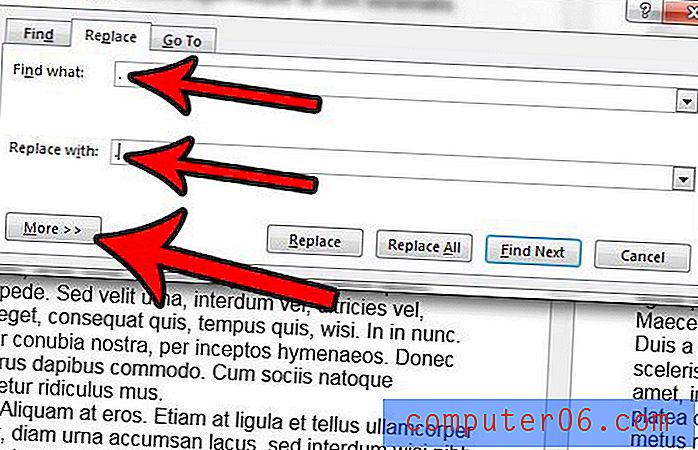
Krok 5: Kliknij przycisk Format w lewym dolnym rogu okna, a następnie wybierz opcję Czcionka .
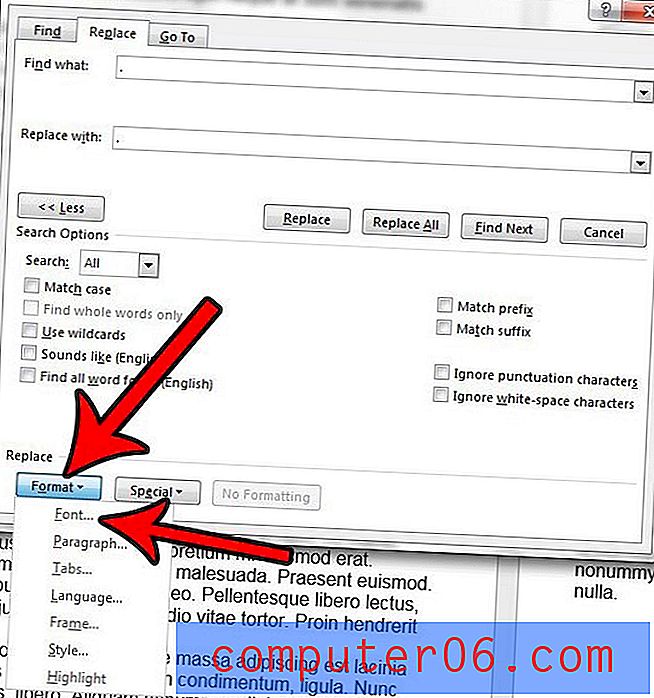
Krok 6: Wybierz żądany rozmiar czcionki dla okresu wymiany, a następnie kliknij przycisk OK .
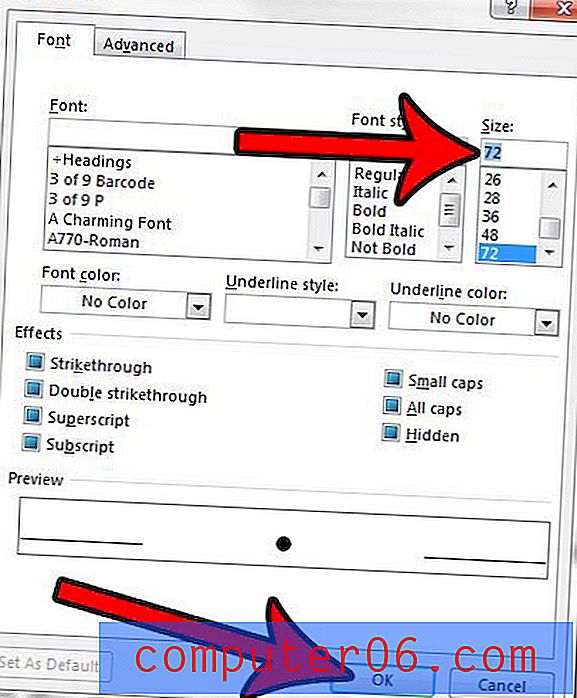
Krok 7: Kliknij przycisk Zamień wszystko, aby zakończyć proces powiększania wszystkich okresów w dokumencie.
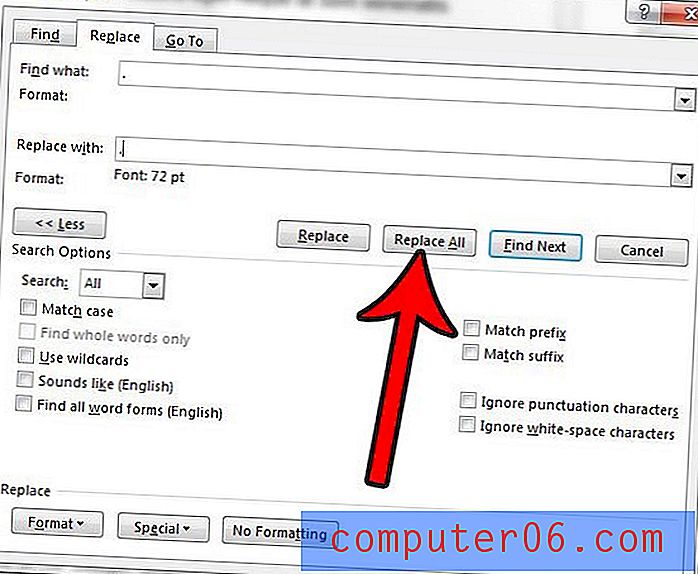
Pamiętaj, że dostosowanie rozmiaru czcionki w ten sposób zwiększy również rozmiar każdej linii tekstu w dokumencie. Program Word dostosowuje odstępy między dokumentami na podstawie rozmiaru czcionki i chociaż okresy są prawdopodobnie mniejsze niż litery, program Word nadal ustawia odstępy między wierszami, tak jakby cały tekst w dokumencie używał rozmiaru czcionki wybranego dla okresów.
Czy twój dokument ma wiele dziwnych formatów, które trzeba usunąć wiecznie ręcznie? Dowiedz się, jak wyczyścić całe formatowanie tekstu w programie Word i szybko przywrócić tekst dokumentu do stanu domyślnego.



